DNS сервері Comcast Xfinity жүйесінде жауап бермейді: қалай түзетуге болады

Мазмұны
Chrome арқылы интернетті шарлау кезінде "DNS сервері жауап бермейді" қатесін көрген боларсыз.
Мүмкін сіз оны белгілі бір сайттарға немесе кейде барлық сайттарға кірген кезде кездестірген боларсыз.
Әдетте, біз оның жылдам көрінісін көреміз және ол автоматты түрде түзетіледі.
Жұма күні таңертең мен үшін олай болмады.
Түстен кейін менің презентациям және спринт кездесуі болды, менің сақтандыру сыйлықақым төленетін болды, ал менің құрбым кешкі асқа және Netflix-ке және салқындатуға кейінірек келмекші болды.
Енді, егер таңертеңнен бері Edge-де DNS сервер қатесі көрсетілмесе, менің үлкен кестем мені мазаламас еді.
Эспрессо түсірілімдері және "Сәлеметсіз бе Мэри!" қайта қосылу әрекеттері таң қалдырды.
Мен Comcast-қа хабарластым, олар мәселені шешетініне сендірді.
Бірақ кездесуге бір сағат қалғанда мен отыра алмадым, енді көтерілу уақыты келді.
Мен телефонымда форумдар мен блогтарды қазып, тіпті техникалық досыма қоңырау шалдым.
Мүмкіндігінше, модемді қалпына келтіру бір минуттың ішінде сәтті орындалды! Мен қайтадан желіге қосылдым және ұзақ күнімді бастағанымды сезіндім.
Соңында, мен DNS серверінің қате спиральынан желіге оралу жолын табуға көмектесетін ақауларды жою нұсқаулығы ретінде мақаланы құрастыруды шештім.
Comcast серверінде DNS серверінің жауап бермеуін түзету үшін Xfinity internet, модемді немесе маршрутизаторды қайта жүктеңіз және барлық сыртқы сымдарды тексеріңіз.кабель
Ақпаратпен жабдықталған сіз маршрутизатордың микробағдарламасын жаңартуға дайынсыз –
- Веб-шолғышты іске қосып, 192.168.0.1 IP мекенжайын енгізіңіз
- Кіру тіркелгі деректерін енгізіңіз (әдетте пайдаланушы нұсқаулығында болады)
- Сол жақ тақтада микробағдарлама бөліміне өтіңіз
- Сіз ағымдағы микробағдарлама ақпаратын, оның ішінде шығарылым күнін, нұсқасын көруіңіз керек. Содан кейін, күтудегі жаңартуларды автоматты түрде анықтау үшін сканерлеуді іске қосыңыз.
- Қолмен жаңартуды орындағыңыз келсе, Comcast Xfinity веб-сайтын ашып, микробағдарламаның соңғы шығарылымын іздеңіз. Оны жүктеп алыңыз.
- Жаңарту бөлімінде файлды жүктеп салыңыз және жаңартуды іске қосыңыз. Бұл біраз уақыт алуы мүмкін, сондықтан деміңізді ұстаңыз.
Микробағдарлама жаңартулары әдетте сәтсіздікке ұшырайды, бірақ маршрутизаторды толық қалпына келтіруге көшу алдында әрекеттенген жөн.
Олар сонымен қатар динамикалық параметрлерді түзете алады. Диапазон терезесін бұзу қателері.
Маршрутизаторды қалпына келтіру
Ақаулықтарды жою арқылы қабырғаға соғылған кезде, ол ескі қатты қалпына келтіруге келеді.
Маршрутизаторды бастапқы қалпына келтіруге бір минуттан аспайды.
Сондай-ақ_қараңыз: Әмбебап қашықтан басқару құралын Vizio теледидарына қалай бағдарламалауға болады: толық нұсқаулықАлайда ол зауыттық әдепкі параметрлеріне қайтады, яғни кіру ақпараты сияқты барлық жекелендірілген желі параметрлерін жоғалтатыныңызды білдіреді.
Бірақ жақсы жағынан оны қайта конфигурациялауға болады және маршрутизатордың микробағдарламасы жылдамырақ келеді.
Міне, орындалатын қадамдар.–
- Маршрутизатордағы қалпына келтіру түймесін табыңыз. Әдетте, оны артқы панельден табасыз.
- Қағаз қыстырғышты немесе түйреуішті пайдаланып, оны шамамен 15 секунд басып тұрыңыз.
- Маршрутизатор өшіп, автоматты түрде қайта жүктеледі.
- Маршрутизатор параметрлерін шолғыштан қайта конфигурациялаңыз.
Негізі, маршрутизатор өзінің өндірістік, қорапсыз күйіне оралады. Ол DNS серверіндегі ақауларды шешуі керек.
Қолдау көрсету орталығына хабарласыңыз

Егер ақауларды жоюдың барлық қадамдары осы уақытқа дейін орындалмаса, кәсіпқойларға тапсырма берген дұрыс.
Comcast техникалық қолдау қызметіне қоңыраулар, чат немесе электрондық пошта арқылы хабарласуға болады.
Веб-сайт барлық ақпаратты тізімдейді.
Comcast қолдау тобы маршрутизатордың конфигурациясын және желі параметрлерін тексеріп, DNS серверінің қатесіне жауапты болуы мүмкін кез келген қызмет үзілістері туралы хабарлайды.
Сонымен қатар олар ықтимал ақаулықтарды тексеру және түзету үшін сізге техникалық қызмет көрсету кездесуіне тапсырыс беруі мүмкін.
DNS серверінің жауап бермеуі туралы соңғы ойлар
Comcast DNS серверінің параметрлерін өзгертуге рұқсат бермейді. ұсынылғаннан тыс.
Алайда, жалпы DNS серверлерінің артықшылықтарын пайдалану үшін Xfinity маршрутизаторы бойымен көпір модемін пайдалануға болатын уақытша шешім бар. Егер ол дұрыс конфигурацияланбаса, xfinity bridge режимінде де интернет болмайды.
Қол жетімді DNS серверлерінің екі түрі бар –
- Жеке DNS серверлері –Comcast
- OpenDNS немесе Google DNS сияқты қоғамдық DNS серверлері
Жалпыға ортақ DNS сервері әдепкіге тамаша балама болып табылады.
Әрине, оның шектеулері бар, мысалы, барлық эксклюзивті Xfinity қызметтеріне қол жеткізе алмауыңыз мүмкін. Бұл мәселені Интернет провайдерлерін ауыстыру арқылы шешкіңіз келсе, Spectrum және CenturyLink жүйесінде DNS шешімін табудың сәтсіздігі сияқты басқа Интернет провайдерлерінде DNS мәселелеріне тап болуыңыз мүмкін екенін ескертіңіз.
Бірақ ол сенімді, қауіпсіз және қосылым өнімділігін айтарлықтай жақсарта алады.
Қадамдар туралы қосымша ақпаратты өзгерту үшін DNS параметрлерін өзгерту бөлімін қараңыз.
Сіз де оқуды ұната аласыз:
- Xfinity Router әкімшісін ұмыттыңыз Құпия сөз: қалпына келтіру жолы
- Жүктеп салудың баяу жылдамдығы: секундтарда қалай түзетуге болады
- Comcast Xfinity ауқымды жауап алынбады-T3 күту уақыты: Қалай түзетуге болады
- Comcast Xfinity менің интернетімді бұзады: қалай алдын алуға болады
Жиі қойылатын сұрақтар
Comcast DNS блоктай ма? ?
Comcast қауіпсіздік мәселелері үшін өз құрылғыларында DNS өзгертуге рұқсат бермейді. Ол басқа DNS серверіне сұрауды тоқтатып, оны Comcast серверіне қайта бағыттай алады. Дегенмен, көпірді пайдалану немесе маршрутизаторды өзгерту сияқты шектеулерді шешу жолдары бар.
DNS параметрлерін қалай қалпына келтіруге болады?
- 'cmd' енгізу арқылы пәрмен жолын іске қосыңыз. Іздеу жолағында
- енгізіңізпәрмен жолындағы ipconfig/flushdns
- Жүйені қайта жүктеңіз
Comcast DNS Google-дан жақсы ма?
Google DNS жылдамырақ жылдамдықтарымен және сенімді қосылымдарымен танымал . Бұған қоса, ол шифрланған қосылымды қамтамасыз етеді, сондықтан ол Comcast әдепкі DNS-іне елеулі келіспеушіліктерді ұсынады.
Google DNS серверлері –
- Негізгі: 8.8.8.8
- Қосымша: 8.8.4.4
DNS тазарту қауіпсіз бе?
Тазалау DNS кэшін кез келген ескірген немесе жарамсыз жазбалардан тазалау үшін қауіпсіз және тиімді. Ол қауіпсіздікті, өнімділікті жақсарта алады және қосылым мәселелерін шеше алады.
Алайда, DNS кэшінің мерзімі автоматты түрде аяқталады және әрқашан пайдаланушының араласуын қажет етпейді.
Содан кейін артық DNS кэшін тазалаңыз немесе тең дәрежелі Windows жаңартуы, антивирус және брандмауэр қорғанысы сияқты мүмкіндіктерді өшіріңіз. Ақырында, егер ештеңе жұмыс істемесе, маршрутизатордың микробағдарламасын жаңартуға немесе қатты қалпына келтіруге тырысыңыз.DNS сервері дегеніміз не?

Сіз таңдаулылардан қол сүлгілерін алғыңыз келеді делік. электрондық коммерция дүкені, сондықтан сіз 198.25.0.145.
Дайын болғаннан кейін сіз достарыңыздың не істеп жатқанын білгіңіз келеді. Сонымен, сіз 192.10.8.8.
Тағы да жұмыста ұзақ күн болды, ал үйге қайтып бара жатқанда иттерге арналған бейнелер мен мемдер қажет.
Оның барлығын 10.2.98.456 сайтынан таба аласыз.
Мен мұнда сипаттайтын нәрсе - DNS ретінде белгілі домендік атаулар жүйесі жоқ әлем.
Интернеттегі әрбір веб-сайттың оларды анықтау және оған кіру үшін IP мекенжайы деп аталатын бірегей логикалық мекенжайы болады.
Алайда біз сайттарға лезде кіру үшін amazon.com немесе twitter.com сияқты домен атауларын пайдаланамыз.
Бірақ табиғи тіл машина стандарты емес.
Сонымен, веб-шолғыштар домен атауын маршрутизатор арқылы DNS серверіне жібереді.
Сервер оны түрлендіреді және сәйкес IP мекенжайын қайтарады.
Телефон кітапшасы DNS серверінде орналасқан деп болжауға болады.
DNS сервері сұралған доменді салыстырады және сәйкестікті табады.
DNS сервері жауап бермейді деген нені білдіреді?
Құрылғы келесіге қосылғанына қарамастан қате туралы хабарды көруіңіз мүмкін. ғаламтор.
«DNS серверіжауап бермейді» әдетте бір нәрсені білдіреді - DNS сервері домендік атаудан IP мекенжайына аударма жасай алмайды.
Сонымен қатар, егер ол домен атауын аудара алмаса, біз іздеп жатқан сайтқа кіре алмаймыз.
Тағы бір мүмкіндік - DNS серверінің рұқсаты шектеулі немесе белгілі бір веб-сайттарды бұғаттады.
Сонымен веб-сайттарға кіру үшін алдымен DNS сервері сұрауыңызды өңдеуі керек (клиент сұрауы).
DNS ақауларының себептері
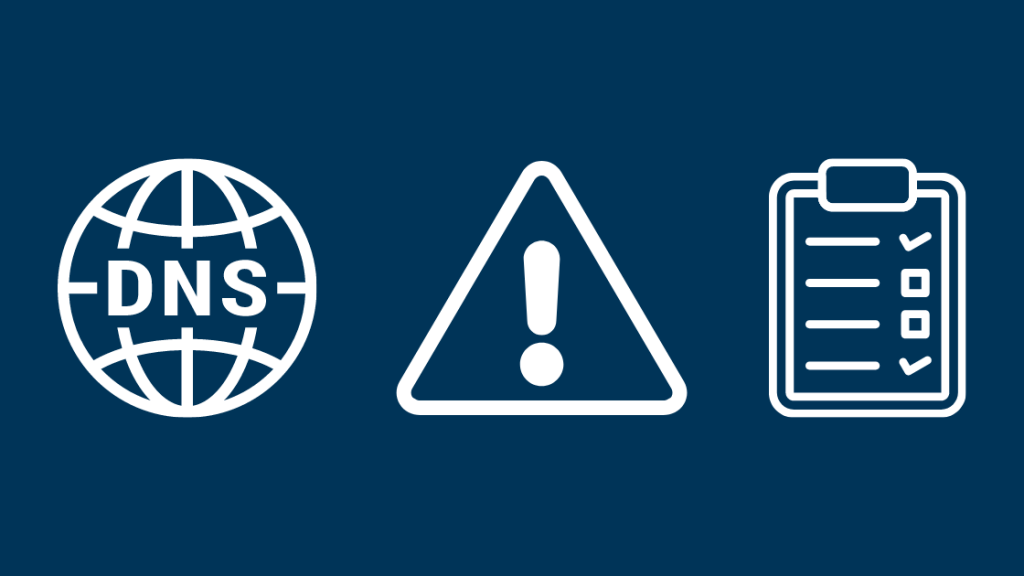
ISP соңында DNS серверлерінің уақытша қолжетімсіздігіне әкелетін қызметтің үзілуі әдеттегі жағдай.
Демек, бұл бақыланбайтын айнымалы және сіз олардың мейіріміне және жауабына ие боласыз.
Алайда, тағдырыңызды олардың қолына бермес бұрын, қатенің негізгі себебін анықтауға және түзетуге әрекеттенетін ақауларды жоюдың бірнеше қарапайым қадамдары бар.
Міне, 'DNS сервері жауап бермейді қатесіне әкелетін кейбір ескертулер –
- Сыртқы сым мәселелері
- Модемді/маршрутизаторды қайта жүктеңіз немесе қалпына келтіріңіз
- Шарлауды тежеуге әкелетін артық DNS кэш жады
- Веб-браузер мәселелері
- Қате DNS енгізуі немесе қызметтің үзілуі
- Маршрутизатордың ескірген микробағдарламасы
- Желі адаптерінің драйвері күтілуде жаңарту
Желі конфигурациясында біраз тәжірибеңіз болса немесе толық әуесқой болсаңыз да, мен бұл нұсқаулықты инклюзивтілікті ескере отырып жасадым.
Біз әрбір әдісті қарастырамыз және сізге ең жылдам жолды табуға көмектесемізшешім.
Сондай-ақ_қараңыз: Wistron Neweb корпорациясының Wi-Fi желісіндегі құрылғысы: түсіндірілдіКабельдеріңізді тексеріңіз
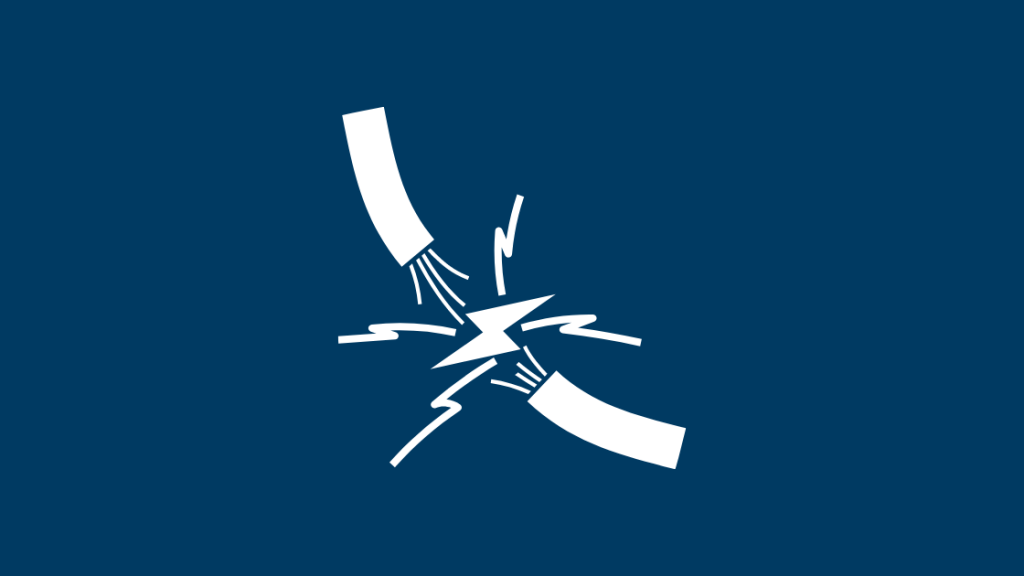
Бірінші қадам анық және таңқаларлық, өте тиімді.
Оптикалық талшық пен басқа сымдардың бұзылмағанын қамтамасыз ету өте маңызды.
Қосылымдар тығыз болуы керек және кабельдің зақымдалуына назар аударыңыз.
Егер бос қосылымдарды тапсаңыз, сымды ауыстыруға болады.
Сонымен қатар сыналған қосалқы құрылғыларыңыз болса, сплиттерді өшіріп көріңіз.
Ішкі кабель жақсы болғанымен, ауа-райы немесе табиғи апаттар салдарынан сыртқы сымның зақымдалуын ISP арқылы растаңыз. .
Жалпы, ол бүкіл блок немесе аудан үшін қызметтің үзілуіне әкеледі.
Бұзылған нүктелерді жою үшін провайдерлермен байланысыңыз.
Желідегі құрылғылар санын азайту
Интернет өнімділігін бұзуға құрылғының шамадан тыс жүктелуі кінәлі.
Мысалы, қосылымдар тым ұзақ болса, веб-шолғыш «DNS сервері жауап бермейді» қатесін шығаруы мүмкін.
198.168.0.1 мекенжайында табылған wifi порталы арқылы қосылған құрылғылардың санын бақылауға болады. Мен әрқашан оған жоғарғы шек қоюды ұнатамын.
Ол қажет емес құрылғыларды тексереді және деректерді тасымалдау жүктемесін жеңілдетеді, сайып келгенде өнімділікті арттырады.
Модем мен маршрутизаторды қайта жүктеңіз
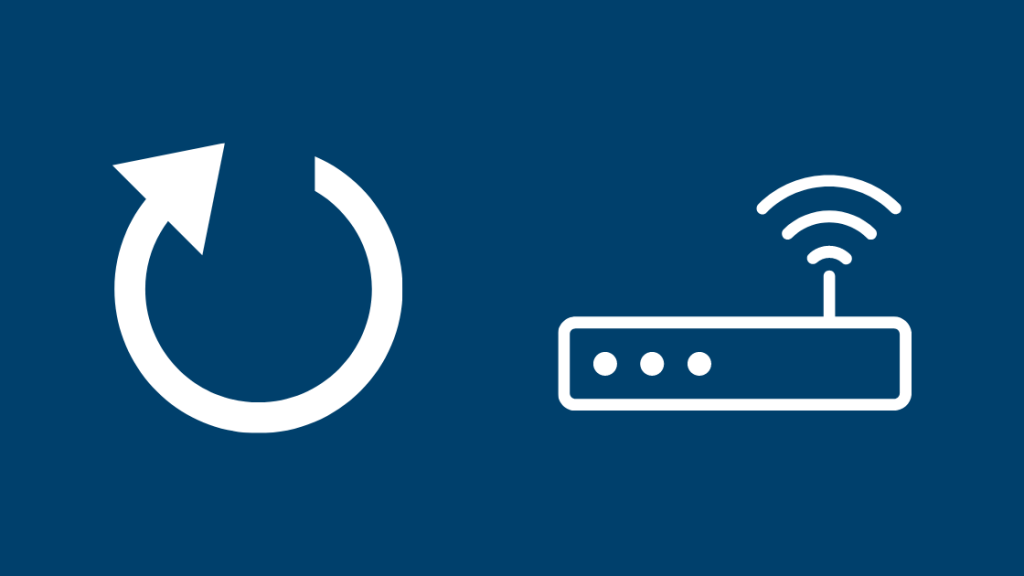
DNS серверлері де жұмыс істейді. модем немесе маршрутизатор дұрыс жұмыс істемесе.
Жақсы шара ретінде оны өшіріп, қайта қосуды ұсынамын. Міне, орындалатын қадамдар–
- Модемдегі немесе маршрутизатордағы қуат түймесін табыңыз. Әдетте, ол артқы панельде болуы керек.
- Құрылғыны өшіру үшін оны басыңыз
- Қосар алдында шамамен 10-15 секунд күтіңіз.
Модемді немесе маршрутизаторды қайта іске қосу оны қалпына келтіруден өзгеше екенін ескеріңіз.
Қайта жүктеу жұмсақ қалпына келтіру болып табылады және құрылғы зауыттық әдепкі параметрлеріне оралмайды.
Бұл жұмсақ қалпына келтіру деп аталады және ол DNS серверінің қатесін шешуі мүмкін.
Алайда, егер қайта жүктеу қиындықтарымызды шешпесе, біз тіпті қатты қалпына келтіруді орындауға көшуіміз мүмкін.
Қуат түймесі мен қалпына келтіру түймесі бірдей емес екенін ескеріңіз.
DNS кэш жадын тазалау
DNS кэш жады DNS іздеу тарихын сақтайды.
Ол компьютерге қашықтағы DNS серверіне үнемі қатынаусыз IP мекенжайын тезірек табуға көмектеседі.
Тұжырымдама бірнеше сайттарға жиі кірген кезде керемет жұмыс істейді.
Дегенмен, кэш жады жиі ескірген ақпаратты қамтиды және веб-шолғыш тәжірибемізді азайтады.
Сонымен қатар, әдеттегі тазалаусыз ол 30 000-нан астам жазбаны сақтай алады және DNS сервер транзакциясы күтілгеннен ұзағырақ уақыт алуы мүмкін.
Сондықтан, ол толығымен қауіпсіз және DNS-ті тазалау ұсынылады. кэшті анда-санда бір рет сақтаңыз және орындалатын қадамдар –
- Пәрмен жолы терезесіне кіру үшін Іздеу жолағына 'cmd' енгізіңіз. Сіз оны жүйе ретінде іске қосуыңыз керекәкімші.
- Қайта жүктеп, веб-сайтқа кірмес бұрын, әрқайсысынан кейін Enter пернесін басып, келесі пәрмендерді теріңіз.
1947
Дұрыс DNS серверінің мекенжайын тексеріңіз
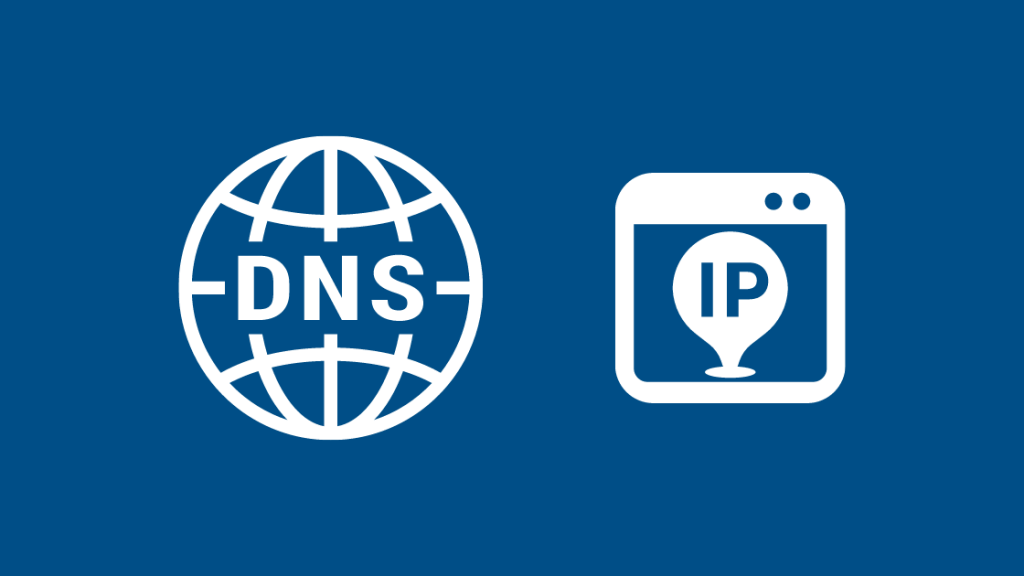
Компьютердің желі параметрлерінде DNS серверінің мекенжайын бірнеше қарапайым қадамдар арқылы өзгертуге болады.
Әдепкі DNS серверінің параметрі ISP параметрлері болып табылады, бұл жағдайда Comcast.
Параметрлерде ешқандай бұзушылықтардың жоқтығын мына жолмен растауға болады –
- Win + X пернелер тіркесімін басып, "Желілік қосылымдар" бөліміне өтіңіз. Немесе, Басқару тақтасына өтуіңізге болады\ Желі және Интернет\Желі қосылымдары.
- Еthernet немесе Wifi сияқты пайдаланып жатқан сәйкес қосылымды тінтуірдің оң жақ түймешігімен басыңыз. «Сипаттар» тармағын таңдаңыз.
- Жаңа терезе «Желіге қосылу» қойындысында ашылуы керек. Содан кейін, «Байланыс келесі элементтерді пайдаланады» тізімінің астынан «Интернет протоколының 4 нұсқасы (TCP/IPv4)» тармағын таңдаңыз.
- Тізімнің астындағы «Сипаттар» түймесін басыңыз.
- Енді «Келесі DNS сервер мекенжайларын пайдалану» радио түймесі.
- Ағымдағы DNS сервер мекенжайларын осы жерден тексеріп, тіпті оларды өзгертуге болады. Параметрлерді Comcast арқылы растаңыз және олар бере алатын кез келген жаңа мекенжайларды енгізіңіз.
Басқа интернет-шолғышты пайдалану
Браузерлерді ауыстыру қарапайым қадам болып көрінуі мүмкін, бірақ бұл сізге қажет болуы мүмкін. қажет.
Мысалы, Chrome браузерін пайдалансаңыз, Edge немесе Firefox-қа ауысыңыз.
Егер сізде жоқ болсабасқасы орнатылған болса, олар баспагердің веб-сайтында тегін қолжетімді, сондықтан басқасын алу зиян тигізбейді.
Орнатушыны жүктеп алып, оны негізгіге жылжыту үшін сізге басқа құрылғы қажет болады.
DNS серверінің қатесі күтудегі жаңартуға немесе қызмет көрсетудің үзілуіне байланысты браузерге ғана тән болуы мүмкін.
Компьютерді қауіпсіз режимде пайдалану
Мен кез келген жүйе ақауларын жою үшін қауіпсіз режимді пайдаланғанды ұнатамын. қателер.
Қауіпсіз режимде операциялық жүйе тек маңызды файлдар мен драйверлерді жүктейді.
Оны іске қосу оңай және қосылымға кедергі келтіретін үшінші тарап қолданбалары жоқ жүйені жүктейді.
Жүйеде қауіпсіз режимді іске қосу үшін бес қарапайым қадам қажет –
- Бастау мәзірін ашып, Қуат опциясын таңдаңыз.
- Пернетақтадағы Shift пернесін басып тұрыңыз және тілқатысу терезесінде Қайта іске қосу пәрменін таңдаңыз.
- Қауіпсіз режим опциялары пайда болған кезде Ақаулықтарды жою опциясын таңдаңыз.
- Қосымша параметрлерді, одан кейін Іске қосу параметрлерін және соңында Қайта бастау түймесін таңдаңыз.
- F5 пернесін басу арқылы желіге қосылуы бар қауіпсіз режимі бар компьютер.
Брандмауэрлерді / антивирустық бағдарламалық құралды өшіру
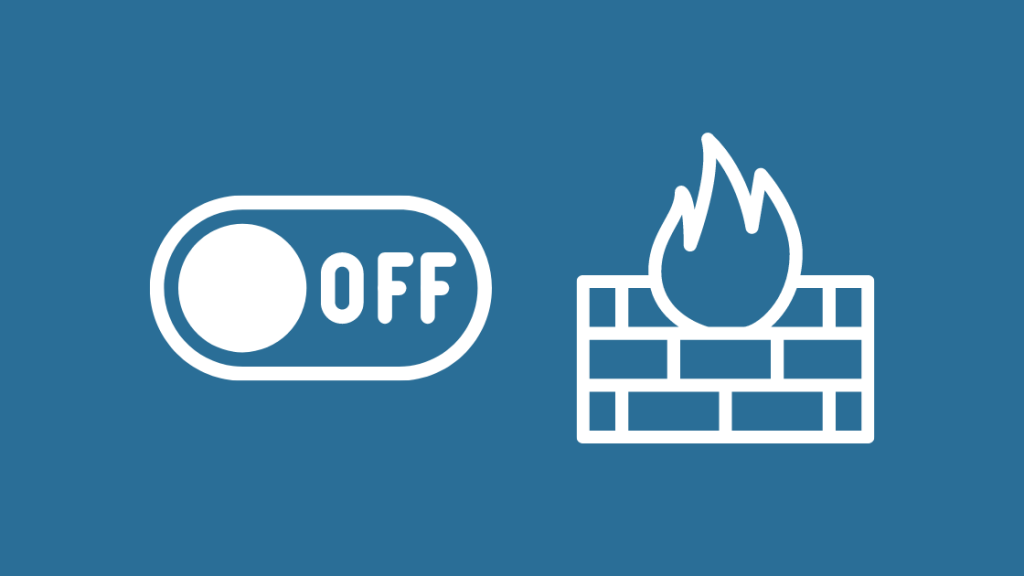
Қауіпсіздік мәселелерін шешу үшін бәріміз брандмауэр параметрлерін және үшінші тарап антивирустық бағдарламалық құралын қолдануға ант етеміз. .
Бірақ анда-санда, тіпті ең жақсылар да қате шешім қабылдайды.
Олар кейде белгілі бір веб-сайтқа интернет қосылымын блоктайды.
Осылайша, антивирусты өшіруге немесе желіаралық қалқанды өзгертуге болады.Желіге қосылу алдында Comcast Xfinity маршрутизаторындағы параметрлер.
Бұл уақытша шара және мен параметрлерді аяқтағаннан кейін қалпына келтіруді ұсынамын.
Арнайы қауіпсіздік шешімдерінің қосымша талаптары да бар.
Мысалы, Avast пайдаланушылары параметрлерден Secure DNS опциясын өшіруі керек.
Жүйе өшіру кезеңінде осал емес екенін ескеріңіз, өйткені Windows Defender үнемі фондық режимде жұмыс істейді. сізді қауіпсіз ұстаңыз.
Алайда, маршрутизатордың брандмауэрін өшіру жүйеңізді толығымен ашады.
Сондықтан мен бұл қадамды ешкімге ұсынбаймын, бірақ ақауларды жою мақсатында оны уақытша іске қосуға болады.
Windows жүйесінде тең дәрежелі мүмкіндікті өшіру
Тұжырымдама тең дәрежелі мүмкіндіктің бірі - пайдаланушылар басқа пайдаланушылардан соңғы Windows жаңартуларын жүктей алады.
Сонымен қатар, желі орталықсыздандырылғандықтан, ол жылдамдық пен өнімділікті жақсартады, бұл DNS серверінің қателеріне әкеледі.
Мүмкіндікті өшіру үшін мына қадамдар берілген –
- Win+I пернелерін басу арқылы Windows параметрлерін іске қосыңыз
- Жаңарту және қауіпсіздікті ашыңыз, содан кейін Кеңейтілген опциялар
- “Жаңартулардың жеткізілу жолын таңдау” опцияларын таңдаңыз.
- “Бірнеше жерден жаңартулар” параметрін өшіріп қоюды қамтамасыз етіңіз.
Желі адаптері драйверін жаңарту
Желі драйверлері – компьютер мен желі арасындағы программалық интерфейс.
Ол желі параметрлерін басқарады және оңтайлы өнімділікті қамтамасыз етеді.
Желі драйверлері негізінен автоматты түрде жаңартылғанымен, бұл ескі жүйелерде немесе ескірген ОЖ нұсқаларында болмауы мүмкін.
Міне, қолмен растау және шешу жолы –
- Жылдам іске қосу мәзірін ашу үшін Win+X пернелер тіркесімін басыңыз және Құрылғы менеджерін таңдаңыз
- Желі адаптерлерінің тізімін кеңейтіңіз Жүйеде орнатылғандардың барлығын көру үшін
- Сәйкес драйверді тінтуірдің оң жақ түймешігімен нұқыңыз және әрекет жолын таңдаңыз – жаңарту немесе жою.
- Жою түймесін басып, жүйені қайта жүктеңіз.
- Әдепкі желі драйвері қайта жүктелгенде өздігінен орнатылады.
Сонымен қатар драйверді өндірушінің веб-сайтынан басқа құрылғы арқылы қолмен жүктеп алуға болады.
Дегенмен, оның жүйеңізбен үйлесімді екенін ескеріңіз.
Маршрутизатордың микробағдарламасын жаңарту
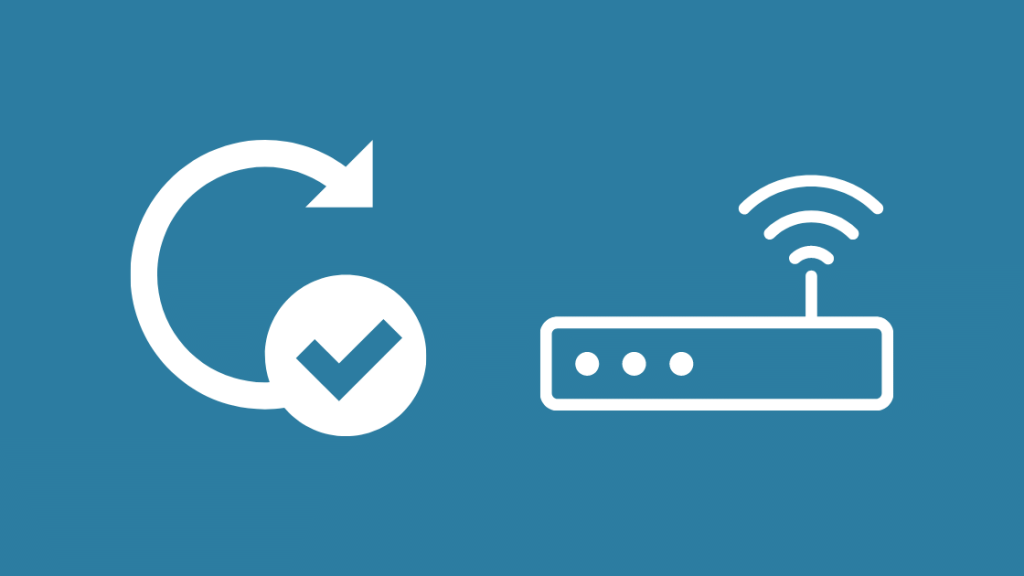
Маршрутизатордың микробағдарламасы - аппараттық құралдың ішінде орналасқан бағдарламалық құрал бит.
Ол кіру ақпаратын орнату сияқты маршрутизаторды тікелей жекелендіруге мүмкіндік береді.
Микробағдарлама мәселелері сымсыз желілерде көбірек көрінеді.
Алайда, қалпына келтіру немесе жаңартуды жалғастырмас бұрын параметрлердің сақтық көшірмесін жасағаныңызға көз жеткізіңіз.
Сонымен қатар маршрутизатордың микробағдарламасын жаңарту алдында бірнеше алғышарттар қажет –
- Тұрақты интернет қосылымы, сондықтан маршрутизаторды Ethernet арқылы құрылғыңызға қосуды ұсынамын.

